ScanStamp – 手描きスタンプ : 手描きの文字やイラストで、オリジナリティあふれる写真を作ろう!無料Androidアプリ
[PR記事]
写真を加工する、というのはスマホアプリの中でもとくに人気のあるカテゴリのひとつです。
手描きのイラストが入れられるアプリも少なくありませんが、スマホの小さい画面に直接絵や字を描くって、意外と難しいですよね?
というわけで『ScanStamp – 手描きスタンプ』では、紙に描いたものをカメラで取り込み、オリジナルのスタンプにしちゃいます。それを写真に貼り付ければ、小さな文字もイラストも思いのまま!
素材を探す手間もなく、手軽に思い通りの加工ができてしまうこのアプリ。
使い道はアイディア次第で広がりますよ!
- 手描きの文字・イラストがそのままスタンプに
- 色、大きさなど自由に変更
- スタンプはストックしていつでも使える

開発:MobileBox Inc.


アプリを起動する前に、まず紙にイラストを描いておきます。
そしてメニューの「スタンプ新規作成」から取り込み。
取り込みには「Camera」と「Album」が選べます。今回は直接撮影するので「Camera」を選択。
撮影済みのものを取り込むときには「Album」にしてくださいね。

コントラストを調整し、「決定」を押せばスタンプ完成です。
元の絵は白い紙に濃い色のペンではっきり描いておくと、キレイに仕上がります。
色は黒でなくても大丈夫。ただし濃い色で。
余分なところを消す機能は付いていないので、絵の周りにいらないものが入ってしまう場合には、先に撮影してトリミングしておくといいですよ。

加工したい写真を選びます。
こちらもカメラとアルバムとが選べますので、使いたい方のアイコンをタップ。

編集画面にはアイコンが4つ。
「スタンプ」で、保存されているスタンプが出てきます。この中から使いたいスタンプをチョイス。
画面にスタンプが表示されたら、ピンチ・スワイプで大きさや位置を決めてください。
 「パレット」から色が選べます。
「パレット」から色が選べます。
RGBの設定で好きな色を作れるほか、色の部分をタップで現れるカラーパレットから選ぶことも可能。
色の選択後、スタンプをタップすると変更が反映されます。背景に紛れない色を選んでくださいね。
複数貼付もOK。どんどん飾っていきましょう♪
最後に「SAVE」をタップすれば写真が保存できます。もちろん、元の写真とは別に保存ですからご安心ください。
この時、保存形式をJPGにするかPNGにするかは設定で変更できます。
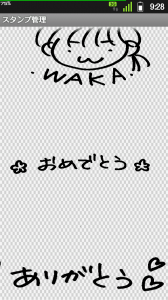
メニューの「スタンプ管理」では、保存したスタンプが一覧で見られます。
スタンプデータの削除もここで行います。

お祝いでいただいた花束に、お礼のメッセージをつけてみました。
なかなか手描きで小さな字は描きづらいですが、これなら全く問題ありません。
相手の名前を入れることだってできますね!

こちらの右下のスタンプは、実際のハンコから作ったもの。
手持ちのハンコがデジタルでも使えるのが面白くて、スタンプしてみました。
署名代わりにちょっと入れておくと、SNSで写真投稿する時などのアクセントになりますね。
予想以上にスタンプがキレイに作れます!
自分の絵がそのまま再現されるのが楽しくて、たくさんスタンプを作っちゃいました。
絵を描かない方も、メッセージを手描きにするだけで随分印象が違います。よく使うメッセージはストックしておくといいですね。
巷にあふれる素材スタンプとは一味違う、あなただけのオリジナルスタンプを楽しんでくださいね!

開発:MobileBox Inc.
| アプリ名 | ScanStamp - 手描きスタンプ |
|---|---|
| 対応OS | Android 2.3 以上 |
| バージョン | 1.0.3 |
| 提供元 | MobileBox Inc. |
| レビュー日 | 2012/08/22 |
- ※お手持ちの端末や環境によりアプリが利用できない場合があります。
- ※ご紹介したアプリの内容はレビュー時のバージョンのものです。
- ※記事および画像の無断転用を禁じます。






